Speichern Sie Fotos mit AddToPicasa schnell in Ihren Picasa-Webalben
Mitten im Internet surfen und plötzlich ein Foto finden, das Sie gerne zu Ihren Picasa-Webalben hinzufügen möchten? Jetzt können Sie dies mit der AddToPicasa-Erweiterung für Firefox einfach und schnell tun.
Installation und Einrichtung
Nachdem Sie die Erweiterung heruntergeladen und installiert haben, können Sie loslegen. Es gibt keine Einstellungen oder Konfigurationen, die beachtet werden müssen. Wenn Sie ein Foto gefunden haben, das Ihnen gefällt, können Sie es mit dem Rechtsklick-Menü Ihren Picasa-Webalben hinzufügen.
Verwenden der AddToPicasa-Erweiterung
In unserem Beispiel haben wir eine Bildersuche mit Animebildern mit Google durchgeführt.

Und hier ist die Erweiterung in Aktion für ein Bild, das wir gefunden haben und speichern wollten ... Klicken Sie mit der rechten Maustaste auf das Foto und wählen Sie "Zu Picasa-Webalben hinzufügen"..

Nachdem Sie auf "Zu Picasa-Webalben hinzufügen" geklickt haben, wird dieses Fenster angezeigt. Sie können eine Bildunterschrift und Bild-Tags hinzufügen. Wenn Sie nicht angemeldet sind oder mit Ihrem Konto verbunden sind, müssen Sie Ihren "Google-Nutzernamen" eingeben und entscheiden, ob Sie auf dem von Ihnen verwendeten Computer "Erinnern" sind oder nicht..

Nach der Eingabe Ihres "Google-Nutzernamens" wird in diesem Fenster die Anforderung für den Zugriff auf Ihre Picasa-Webalben beschrieben. Beachten Sie die Erklärung, dass "www.musiic.net" keinen Zugriff auf Ihr Passwort oder andere persönliche Informationen in Ihrem Google-Konto hat.
Hinweis: Der Link "Weitere Informationen" befindet sich am Ende des Artikels.

Wenn Sie auf "Zugriff gewähren" klicken, kehrt das Fenster zu dem zurück, was Sie zuvor gesehen haben, mit der Option "Trennen" oben. Geben Sie einfach die Informationen zu Beschriftung und Tag ein, wählen Sie das Picasa-Webalbum aus, zu dem das Foto hinzugefügt werden soll, und klicken Sie auf "Bild zum Picasa-Webalbum hinzufügen"..
Hinweis: In unserem Beispiel haben wir die Option "AddToPicasa zur Anzeige Ihres Bildes autorisieren" deaktiviert..

Wenn Sie auf "Bild zu Ihrem Picasa-Webalbum hinzufügen" geklickt haben, sieht Ihr Fenster so aus. Sie sind alle fertig und können nun das Fenster schließen und nach dem nächsten Foto suchen, das Sie hinzufügen möchten, oder zur normalen Navigation zurückkehren, die Sie zuvor durchgeführt haben.

Ein kurzer Blick auf unser Picasa-Webalbum zeigt, dass unser neues Anime-Bild perfekt hinzugefügt wurde (Sehr schön!). Viel Spaß beim Speichern dieser Fotos!
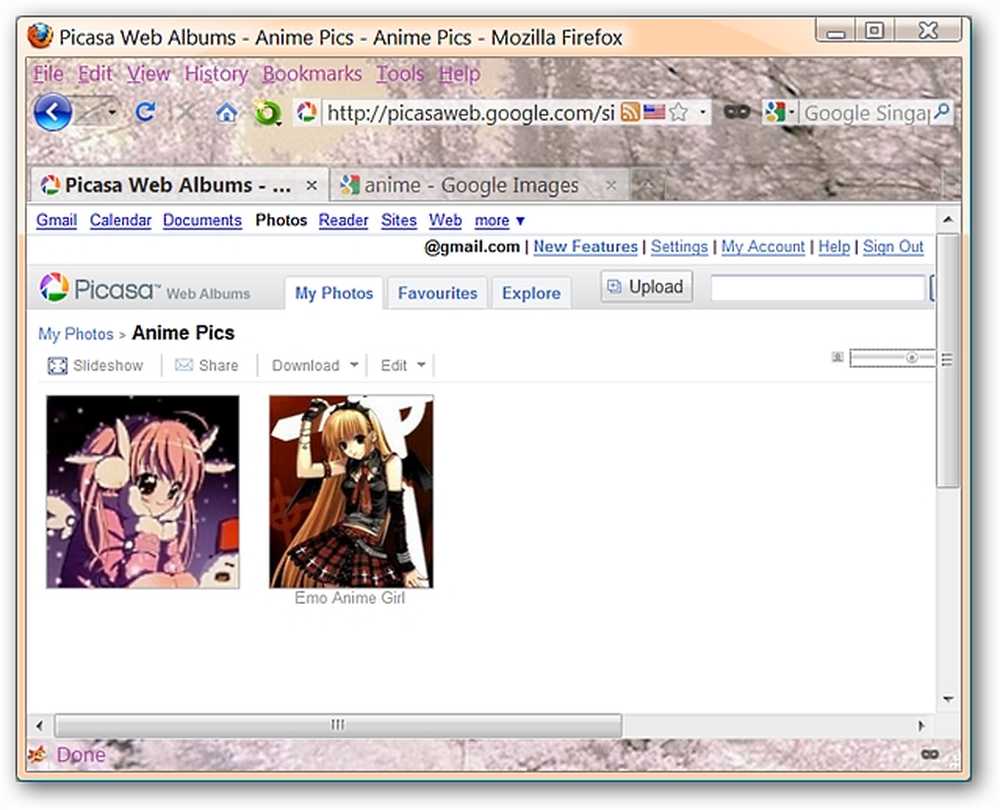
Links
Laden Sie die AddToPicasa-Erweiterung herunter (Mozilla-Add-ons).
Datenschutzbedenken: Informationen zur Seite "Zugriffsanfrage" (Google)




